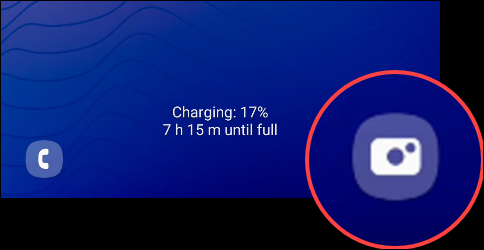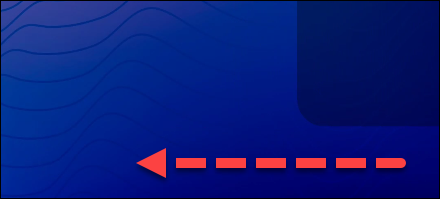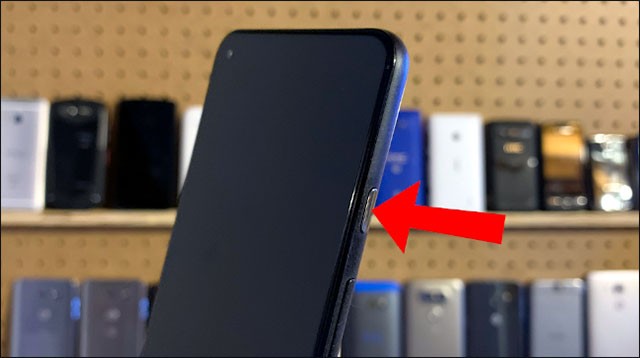A fotografia é uma ótima maneira de capturar momentos memoráveis em nossas vidas. No entanto, há momentos que duram apenas uma fração de segundo, então às vezes é necessário abrir a câmera e tirar uma foto a tempo. Este artigo lhe dará dicas para abrir a câmera do seu dispositivo Android rapidamente, para que você não perca nenhum momento interessante.
Abra o aplicativo da câmera na tela de bloqueio
Um dos fatores que torna o Android único é a variedade de personalizações. Cada fabricante tem versões diferentes do Android, que apresentam diferenças na interface e, até certo ponto, nos recursos.
Mas, por padrão, em quase todas as personalizações do Android, você encontrará um atalho que permite acesso rápido ao aplicativo da câmera diretamente da tela de bloqueio. Com esse atalho, você pode abrir a câmera rapidamente e tirar fotos sem desbloquear totalmente o dispositivo, como de costume.
Por exemplo, aqui está a interface da tela de bloqueio de um telefone Samsung Galaxy em geral. O atalho de acesso rápido da câmera está localizado no canto inferior direito.
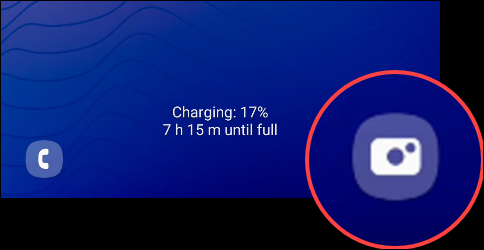
Para usá-lo, basta deslizar o ícone da câmera para a esquerda e o aplicativo da câmera será aberto instantaneamente, permitindo que você tire fotos ou grave vídeos instantaneamente.
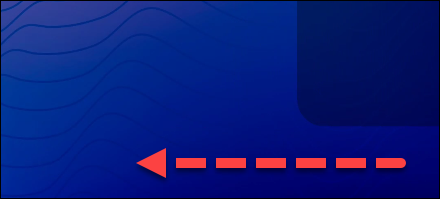
Depois de tirar uma foto ou gravar um vídeo, bloqueie a tela pressionando o botão liga/desliga e a tela do dispositivo será desligada. As fotos e vídeos capturados serão armazenados automaticamente no dispositivo, como de costume.
Inicie o aplicativo da câmera usando o botão liga/desliga
A maneira mais rápida de iniciar a câmera do seu dispositivo é usar o botão liga/desliga. Este método não requer nenhum deslizar ou desbloqueio. No entanto, nem todas as personalizações do Android oferecem suporte a ele. Então não tem problema se seu dispositivo não for compatível com esse método de acesso rápido.
Tudo o que você precisa fazer é tocar duas vezes no botão liga/desliga. Se o seu dispositivo suportar esse recurso, o aplicativo da câmera será iniciado imediatamente.
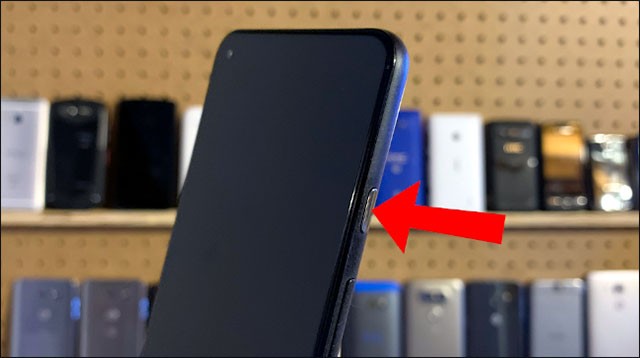
A beleza desse método é que ele permite que você inicie rapidamente o aplicativo da câmera em qualquer lugar, seja na tela de bloqueio ou quando estiver usando outro dispositivo. Basta tocar duas vezes no botão liga/desliga e a câmera será iniciada. É simples assim!